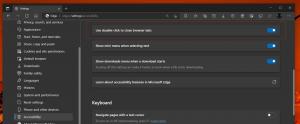განბლოკეთ ფიქსირებული ან მოსახსნელი BitLocker Drive Windows 10-ში
როგორ განბლოკოთ ფიქსირებული ან მოსახსნელი BitLocker Drive Windows 10-ში
Windows 10 საშუალებას გაძლევთ ჩართოთ BitLocker მოსახსნელი და ფიქსირებული დისკები (დისკის დანაყოფები და შიდა შენახვის მოწყობილობები). იგი მხარს უჭერს დაცვას ჭკვიანი ბარათით ან პაროლით. თქვენ ასევე შეგიძლიათ გააკეთოთ დისკი ავტომატურად განბლოკვა როდესაც შედიხართ თქვენს მომხმარებლის ანგარიშში.
რეკლამა
BitLocker პირველად დაინერგა Windows Vista-ში და დღემდე არსებობს Windows 10-ში. ის განხორციელდა ექსკლუზიურად Windows-ისთვის და არ აქვს ოფიციალური მხარდაჭერა ალტერნატიულ ოპერაციულ სისტემებში. BitLocker-ს შეუძლია გამოიყენოს თქვენი კომპიუტერის სანდო პლატფორმის მოდული (TPM) დაშიფვრის გასაღების საიდუმლოების შესანახად. Windows-ის თანამედროვე ვერსიებში, როგორიცაა Windows 8.1 და Windows 10, BitLocker მხარს უჭერს ტექნიკის დაჩქარებას დაშიფვრა, თუ გარკვეული მოთხოვნები დაკმაყოფილებულია (დისკმა უნდა უზრუნველყოს ის, ჩართული უნდა იყოს Secure Boot და მრავალი სხვა მოთხოვნები). ტექნიკის დაშიფვრის გარეშე, BitLocker გადადის პროგრამულ დაშიფვრაზე, ასე რომ, თქვენი დისკის მუშაობა შემცირდება. BitLocker Windows 10-ში მხარს უჭერს ა
დაშიფვრის მეთოდების რაოდენობადა მხარს უჭერს შიფრის სიძლიერის შეცვლას.
შენიშვნა: Windows 10-ში BitLocker Drive Encryption ხელმისაწვდომია მხოლოდ Pro, Enterprise და Education-ში გამოცემები. BitLocker-ს შეუძლია სისტემის დისკის დაშიფვრა (დისკი Windows დაინსტალირებულია) და შიდა მყარი დისკები. The BitLocker To Go ფუნქცია საშუალებას გაძლევთ დაიცვას ფაილები შენახული a მოსახსნელი დისკები, როგორიცაა USB ფლეშ დრაივი.
შენიშვნა: Windows 10-ში BitLocker Drive Encryption ხელმისაწვდომია მხოლოდ Pro, Enterprise და Education-ში გამოცემები. BitLocker-ს შეუძლია სისტემის დისკის დაშიფვრა (დისკი Windows დაინსტალირებულია) და შიდა მყარი დისკები. The BitLocker To Go ფუნქცია საშუალებას გაძლევთ დაიცვას ფაილები შენახული a მოსახსნელი დისკები, როგორიცაა USB ფლეშ დრაივი. მომხმარებელს შეუძლია კონფიგურაცია დაშიფვრის მეთოდი BitLocker-ისთვის.
Windows 10-ში არსებობს მრავალი გზა, რომლის გამოყენებაც შეგიძლიათ დისკის განბლოკვისთვის. მიუხედავად იმისა, რომ ზოგიერთი აშკარაა, სხვა მეთოდები შეიძლება სასარგებლო იყოს დავალების ავტომატიზაციისთვის.
ფიქსირებული ან მოსახსნელი BitLocker Drive-ის განბლოკვისთვის Windows 10-ში,
- გახსენით File Explorer-ში ეს კომპიუტერის საქაღალდე.
- ორჯერ დააწკაპუნეთ დისკზე, რომლის განბლოკვაც გსურთ.
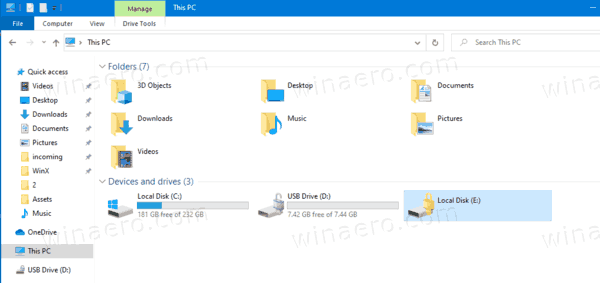
- შეიყვანეთ პაროლი ამ დისკის განბლოკვისთვის და დააწკაპუნეთ განბლოკვა.

- დისკი ახლა განბლოკილია.
- თუ თქვენ გაქვთ აღდგენის გასაღები, მაშინ დისკის გასახსნელად BitLocker Recovery გასაღებით დააწკაპუნეთ Მეტი არჩევანი პაროლის დიალოგში.
- დააწკაპუნეთ შეიყვანეთ აღდგენის გასაღები ბმული.

- შეიყვანეთ ამ დისკის აღდგენის 48-ციფრიანი გასაღები.

დისკი ახლა განბლოკილია. ახლა შეგიძლია შეამოწმეთ BitLocker დაშიფვრის სტატუსი დისკისთვის.
განბლოკეთ ფიქსირებული ან მოსახსნელი BitLocker დისკი მართვის პანელში
- გახსენით Მართვის პანელი\System and Security\BitLocker Drive Encryption.
- მარჯვენა მხარეს Drive Encryption Dialogიპოვეთ თქვენი ფიქსირებული დისკი.
- დააწკაპუნეთ დისკის განბლოკვა ბმული.

- შეიყვანეთ პაროლი ამ დისკის განბლოკვისთვის და დააწკაპუნეთ განბლოკვა.
თქვენ დაასრულეთ. BitLocker განბლოკავს დისკს.
ახლა შეგიძლია შეამოწმეთ BitLocker დაშიფვრის სტატუსი დისკისთვის.
ასევე, შეგიძლიათ განბლოკოთ ჩაკეტილი დისკი Command Prompt-დან ან PowerShell-იდან.
განბლოკეთ ფიქსირებული ან მოსახსნელი BitLocker Drive ბრძანების სტრიქონში
- გახსენით ა ახალი ბრძანების სტრიქონი, როგორც ადმინისტრატორი.
- ჩაწერეთ და გაუშვით შემდეგი ბრძანება:
მართვა-ბდე -განბლოკვა.: -პაროლი - შემცვლელი დისკის ნამდვილი დისკის ასოთი, რომლის გაშიფვრაც გსურთ. Მაგალითად:
მართვა-bde -განბლოკვა E: -პაროლი.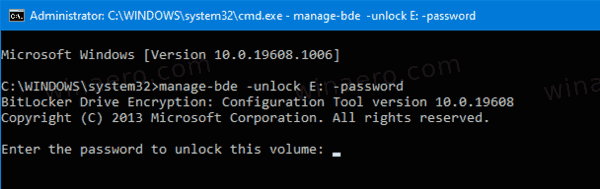
- შეიყვანეთ თქვენი პაროლი დისკის განბლოკვისთვის.
- აღდგენის პაროლის დასაზუსტებლად გამოიყენეთ შემდეგი ბრძანება:
მართვა-ბდე -განბლოკვა.: -აღდგენის პაროლი - ჩაანაცვლე ნაწილი ზემოთ ბრძანებაში 48-ციფრიანი აღდგენის გასაღებით, რომელიც თქვენ გაქვთ დისკისთვის.
- აღდგენის ფაილის დასაზუსტებლად გამოიყენეთ შემდეგი ბრძანება:
მართვა-ბდე -განბლოკვა.: -აღდგენის გასაღები - ჩაანაცვლე ნაწილი თქვენი აღდგენის გასაღების სარეზერვო ფაილის სრულ გზაზე, რომელიც ადრე შეინახეთ.
დისკი ახლა განბლოკილია. ახლა შეგიძლია შეამოწმეთ BitLocker დაშიფვრის სტატუსი დისკისთვის.
გარდა ამისა, შეგიძლიათ გამოიყენოთ PowerShell იმავე ამოცანისთვის.
განბლოკეთ ფიქსირებული ან მოსახსნელი BitLocker Drive PowerShell-ში
- გახსენით PowerShell როგორც ადმინისტრატორი.
- ჩაწერეთ და გაუშვით შემდეგი ბრძანება:
Unlock-BitLocker -MountPoint".:" -პაროლი (Read-Host "Enter Password" -AsSecureString) - შემცვლელი დისკის ნამდვილი დისკის ასოთი, რომლის გაშიფვრაც გსურთ. Მაგალითად,
Unlock-BitLocker -MountPoint "E:" -პაროლი (Read-Host "Enter Password" -AsSecureString).
- დისკის განბლოკვისთვის დააჭირეთ Enter ღილაკს.
- აღდგენის პაროლის დასაზუსტებლად გამოიყენეთ შემდეგი ბრძანება:
Unlock-BitLocker -MountPoint".:" -RecoveryPassword - ჩაანაცვლე ნაწილი ზემოთ ბრძანებაში 48-ციფრიანი აღდგენის პაროლით, რომელიც გაქვთ დისკისთვის.
Ის არის.